Excel: Jak ignorovat chybové hodnoty při vytváření grafu
Obecně platí, že když vytvoříte čárový/bodový/radarový graf aplikace Excel, chyby #N/A v původních datech grafu se zobrazí jako mezery, jak je znázorněno na níže uvedeném snímku obrazovky, které nemusí být umělecké, což může dokonce vést k neúplnému zobrazení dat v grafu.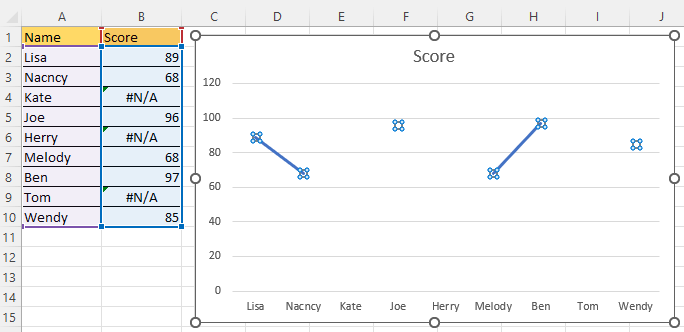
Při vytváření grafu ignorujte chybové hodnoty
Ve skutečnosti můžete nastavit zobrazení chyb #N/A jako prázdných buněk a poté nastavit, jak se mají prázdné buňky zobrazit.
1. Klepněte pravým tlačítkem myši na graf, pro který chcete zpracovat chybové hodnoty #N/A, a klepněte Vyberte možnost Data z kontextové nabídky.
2. V Vyberte zdroj dat , klepněte na tlačítko Skryté a prázdné buňky .
3. Pak dovnitř Nastavení skrytých a prázdných buněk dialog, ponechat Zobrazit #N/A jako prázdnou buňku zaškrtněte políčko a vyberte Nulu or Připojte datové body s možnostmi čar, jak potřebujete.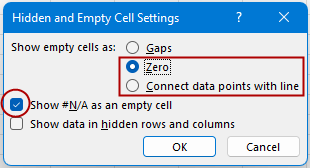
4. cvaknutí OK > OK zavřete dialogy.
Zobrazit prázdné buňky jako nulu (rovná se zobrazit chybu #N/A jako nuly)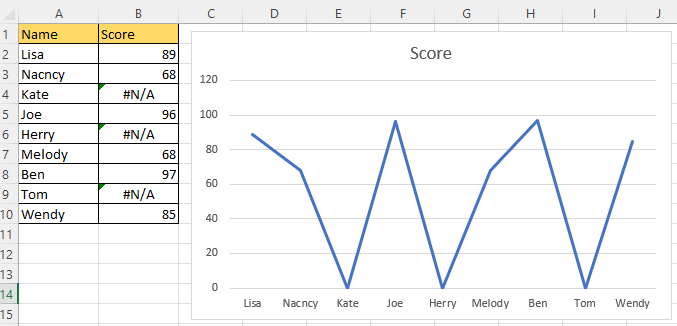
Zobrazit prázdné buňky spojením datových bodů s čárou (rovná se zobrazení #N/A spojením datových bodů s čárou)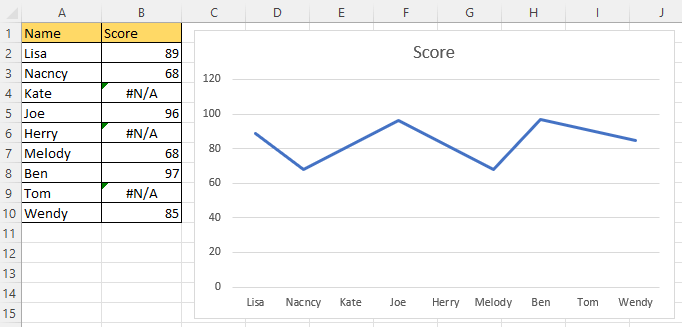
Jak přidat maximální nebo minimální čáru do grafu?
V Excelu o přidání maximální nebo minimální čáry do grafu bude příjemné rychle najít maximální nebo minimální hodnotu grafu.
Výukový program Excel: Kombinujte sloupce, řádky, buňky
Tento kurz uvádí všechny scénáře kombinování sloupců/řádků/buněk v Excelu a nabízí různá řešení.
Jak používat funkci NEW & ADVANCED XLOOKUP v Excelu (10 příkladů)
V tomto tutoriálu vám ukážeme, jaké jsou výhody XLOOKUP a jak jej můžete získat a použít k řešení různých problémů s vyhledáváním.
Vytvořte pásový graf v aplikaci Excel
Pásový graf Excel nám může pomoci rychle zjistit, zda je řada dat v určitém rozsahu.
Nejlepší kancelářské nástroje produktivity
Kutools pro Excel řeší většinu vašich problémů a zvyšuje vaši produktivitu o 80%
- Super Formula Bar (snadno upravit více řádků textu a vzorce); Rozložení pro čtení (snadno číst a upravovat velké množství buněk); Vložit do filtrovaného rozsahu...
- Sloučit buňky / řádky / sloupce a uchovávání údajů; Rozdělit obsah buněk; Zkombinujte duplicitní řádky a součet / průměr... Zabraňte duplicitním buňkám; Porovnat rozsahy...
- Vyberte možnost Duplikovat nebo Jedinečný Řádky; Vyberte prázdné řádky (všechny buňky jsou prázdné); Super hledání a fuzzy hledání v mnoha sešitech; Náhodný výběr ...
- Přesná kopie Více buněk beze změny odkazu na vzorec; Automaticky vytvářet reference do více listů; Vložte odrážky, Zaškrtávací políčka a další ...
- Oblíbené a rychlé vkládání vzorců„Rozsahy, grafy a obrázky; Šifrovat buňky s heslem; Vytvořte seznam adresátů a posílat e-maily ...
- Extrahujte text, Přidat text, Odebrat podle pozice, Odebrat mezeru; Vytváření a tisk mezisoučtů stránkování; Převod mezi obsahem buněk a komentáři...
- Super filtr (uložit a použít schémata filtrů na jiné listy); Rozšířené řazení podle měsíce / týdne / dne, frekvence a dalších; Speciální filtr tučnou kurzívou ...
- Kombinujte sešity a pracovní listy; Sloučit tabulky na základě klíčových sloupců; Rozdělte data do více listů; Dávkový převod xls, xlsx a PDF...
- Seskupování kontingenčních tabulek podle číslo týdne, den v týdnu a další ... Zobrazit odemčené, zamčené buňky různými barvami; Zvýrazněte buňky, které mají vzorec / název...

- Povolte úpravy a čtení na kartách ve Wordu, Excelu, PowerPointu, Publisher, Access, Visio a Project.
- Otevřete a vytvořte více dokumentů na nových kartách ve stejném okně, nikoli v nových oknech.
- Zvyšuje vaši produktivitu o 50%a snižuje stovky kliknutí myší každý den!
